Blender怎么快速选择相连面_Blender快速选择相连面教程
- WBOYWBOYWBOYWBOYWBOYWBOYWBOYWBOYWBOYWBOYWBOYWBOYWB转载
- 2024-04-23 11:37:201141浏览
在使用Blender进行建模时,快速选择相连的面至关重要。 php小编子墨为大家介绍了两种快速选择相连面的方法,包括快捷键和菜单选项。通过掌握这些技巧,你可以显着提高你的工作效率。继续阅读详细教程,学习如何快速选择相连的面,提升你的建模技巧。
1、首先从电脑找到一个模型素材,点击文件在Blender里面打开,按【Tab】键进入【编辑模式】。
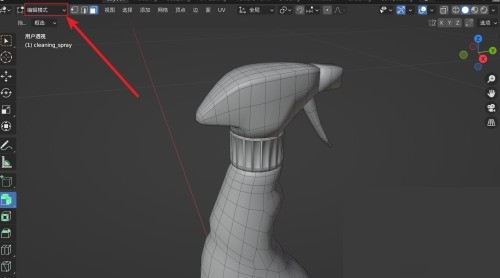
2、然后开启【面选择模式】,在视图中选中模型上的一个面片,点击菜单栏的【选择】按钮。
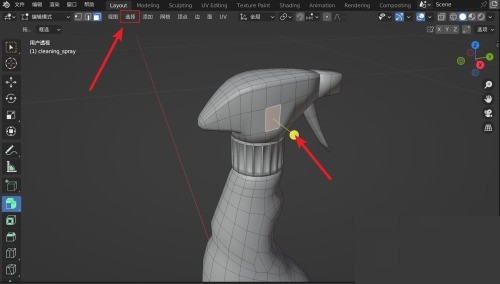
3、最后在【选择】菜单列表中,打开【选择相连元素】列表,选择【相连的平展面】;在弹出的【微调】窗口中,根据需要调整相连面的角度,即可快速选择相连面。

以上是Blender怎么快速选择相连面_Blender快速选择相连面教程的详细内容。更多信息请关注PHP中文网其他相关文章!
声明:
本文转载于:zol.com.cn。如有侵权,请联系admin@php.cn删除

